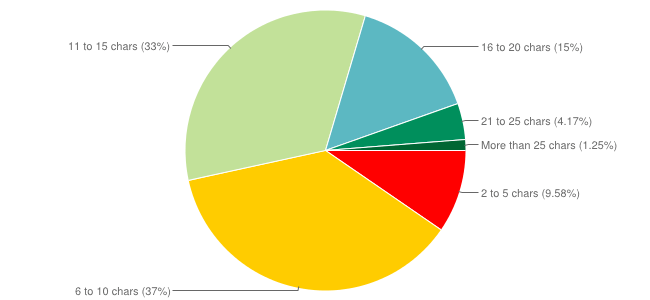Pēc Windows 10 datora atjaunināšanas, izveidojot savienojumu ar internetu, dažreiz var rasties problēma, radot kļūdas ziņojumu “Windows neatrada nevienu tīkla aparatūruDatorā. Windows automātiski ielādē instalētās ierīces draiveri. Šajā gadījumā datorā trūkst WiFi vai Ethernet draivera. Ja redzat šo kļūdas ziņojumu, neuztraucieties. Lai atrisinātu šo problēmu, ir daži vienkārši labojumi.
Priekšnoteikumi–
Jums ir jāielādē jaunākā draivera versija citā pievienotā datorā.
a. Atveriet ierīces pārvaldnieku problemātiskajā ierīcē un pamaniet adaptera nosaukumu.
b. Atveriet pārlūkprogrammas logu un meklējiet tīkla draiveri.
c. Lejupielādējiet jaunāko draiveri no uzticama avota (piemēram, ražotāja vietnes).
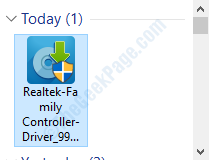
d. Pēc tam kopējiet un ielīmējiet lejupielādēto draiveri zibatmiņā.
e. Pēc tam pievienojiet zibatmiņas disku sistēmai, kurā jūs saskaras ar šo problēmu.
f. Kopējiet audio draiveri no zibatmiņas diska kaut kur datorā. Atcerieties atrašanās vietu.
1. labojums - izmantojiet tīkla adaptera problēmu novēršanu
Izmantojiet tīkla adaptera problēmu novēršanu, lai atrisinātu problēmu datorā.
1. Sākumā ierakstiet “Problēmu novēršana iestatījumos”Meklēšanas lodziņā.
2. Pēc tam noklikšķiniet uzProblēmu novēršana iestatījumos“.
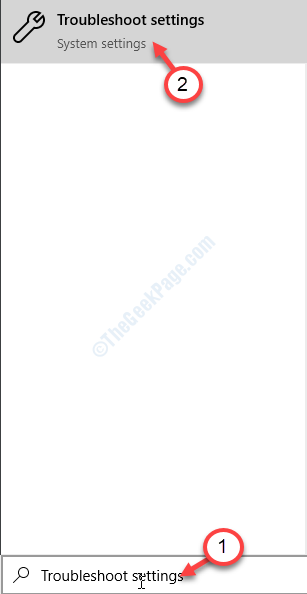
3. Pēc tam labajā pusē noklikšķiniet uz “Interneta savienojumi“.
4. Pēc tam, lai palaistu problēmu novēršanas rīku, noklikšķiniet uzPalaidiet problēmu novēršanas rīku“.
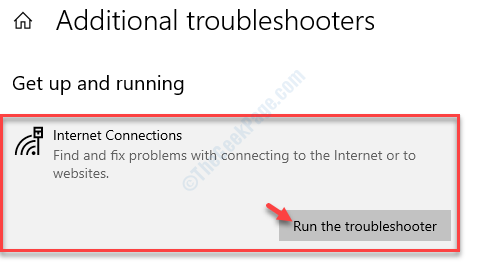
Pēc tam Windows automātiski mēģinās novērst jūsu problēmu.
5. Pēc tam jums jānoklikšķina uz “Aizvērt“.

Tagad mēģiniet vēlreiz izveidot savienojumu ar internetu.
Ja joprojām nevarat izveidot savienojumu, adapterim var būt kaut kas nepareizs. Mēģiniet to novērst
6. Tajā pašā iestatījumu logā ritiniet uz leju, noklikšķiniet uz “Tīkla adapteris”
7. Pēc tam noklikšķiniet uzPalaidiet problēmu novēršanas rīku”, Lai palaistu problēmu novēršanas rīku.
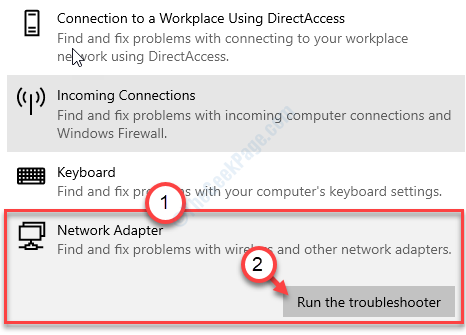
Pēc kāda laika Windows pārbaudīs, vai tīkla adapterī nav kļūdu.
Restartēt un pēc datora restartēšanas pārbaudiet, vai šis labojums jums ir izdevies.
Labot 2 - atjauniniet draiveri
Pārbaudiet, vai jūsu datorā nav draivera atjauninājumu.
1. Nospiediet Windows taustiņš + R uzsākt Palaist.
2. Tad raksti "devmgmt.msc”Un sit Enter.

2. Tad jums jāpaplašina “Tīkla adapteri“.
3. Pēc tam, ar peles labo pogu noklikšķiniet datora tīkla adaptera draiverī un pēc tam noklikšķiniet uz “Atjaunināt draiveri“.

4. Lai ļautu Windows pašam meklēt draiverus, izvēlieties opciju “Automātiski meklēt draiverus“.

Windows instalēs draiveri jūsu datorā.
Labojums 3 - atinstalējiet un pārinstalējiet draiveri
Atkārtota draivera atinstalēšana un instalēšana ir labākais veids, kā risināt šāda veida problēmas.
1. Jums ir jāpiespiež Windows taustiņš + R.
2. Pēc tam ierakstiet “ncpa.cpl”Run logā un pēc tam nospiediet Enter.

3. Vienkārši pierakstiet datorā izmantojamā adaptera nosaukumu.

4. Atkal atveriet palaist logu.
5. Tad raksti "devmgmt.msc”Un noklikšķiniet uz“labi“.

6. Pēc tam izvērsietTīkla adapteri”Sadaļā.
7. Tagad, lai atinstalētu konkrēto adapteri, ar peles labo pogu noklikšķiniet uz problemātiskā adaptera un pēc tam noklikšķiniet uz “Atinstalējiet ierīci“.

Tagad tīkla adaptera draiveris tiks atinstalēts no jūsu sistēmas.
Pārinstalējiet tīkla draiveri -
Tagad mēs to darīsim atkārtotiuzstādīt ierīcē vēlreiz atinstalēto tīkla adapteri. Izpildiet šīs vienkāršās metodes-
Metode – 1
1. Pēc draivera atinstalēšanas dodieties uz iepriekš nokopētā audio draivera atrašanās vietu.
2. Pēc tam ar peles labo pogu noklikšķiniet uz audio draivera iestatīšanas un noklikšķiniet uzRekvizīti“.
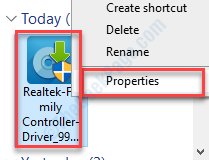
3. Cilnē Saderība pārbaudīt kaste "Palaidiet šo programmu saderības režīmā:“.
4. Attiecīgi nolaižamajā izvēlnē izvēlieties OS.

5. Visbeidzot, noklikšķiniet uz “Piesakies" un "labi”, Lai saglabātu iestatījumus.

6. Palaidiet iestatīšanu datorā, lai instalētu draiveri datorā.
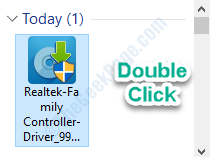
Klikšķiniet uz "Aizvērt”, Lai aizvērtu logu.
2. metode -
Instalējiet jaunāko draiveri no Device Manager.
1. Pēc tam nospiediet Windows taustiņš + X un noklikšķiniet uz “Ierīču pārvaldnieks“.

2. Kad tas ir atvērts, ar peles labo pogu noklikšķiniet uz problemātiskā draivera un noklikšķiniet uz “Atjaunināt draiveri“.

3. Vienkārši noklikšķiniet uzPārlūkojiet manu datoru, lai atrastu draivera programmatūru”, Lai norādītu Windows atrast draiveri no jūsu datora failiem.
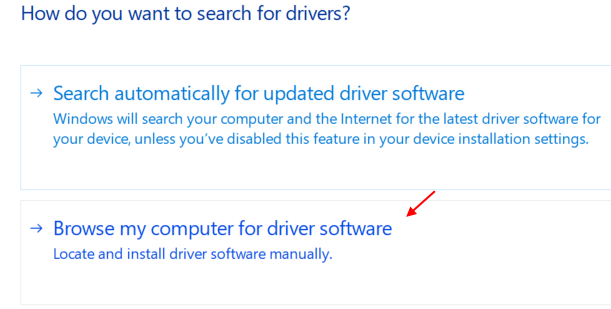
4. Klikšķiniet uz "Pārlūkot“.
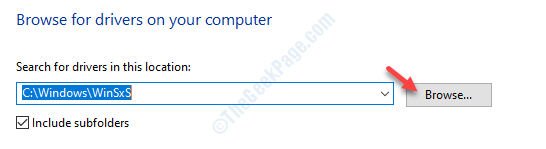
5. Tagad dodieties uz mapi, kurā tikko nokopējāt audio draiveri.
8. Klikšķiniet uz "labi“.
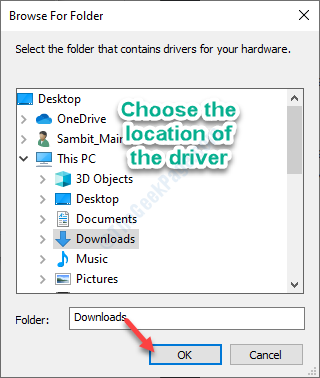
Pēc tam izpildiet ekrānā redzamos norādījumus, lai pabeigtu instalēšanas procesu.
Tas atrisinās problēmu.
3. metode –
1. Ierīču pārvaldniekā noklikšķiniet uz “Darbība“.
3. Pēc tam noklikšķiniet uz “Meklējiet aparatūras izmaiņas“.

Jūsu problēma būtu jāatrisina.